Na prvi pogled, izbornik Start u sustavu Windows 10 značajno se razlikuje od izbornika Start sustava Windows 7. To je zbog toga što je, uz zadane postavke, izbornik Start u sustavu Windows 10 širi od izbornika Start iz prethodne generacije (možete ga smanjiti), a također i pločice aplikacija na desnoj strani izbornika Start čine ga drugačijim.
U Windowsima 7 i prethodnim verzijama sustava Windows lako smo mogli dodati ili ukloniti naredbu Pokreni u izborniku Start ili programskoj traci za brzi pristup. Iako većina korisnika preferira pokretanje naredbenog okvira Pokreni pomoću tipke s logotipom sustava Windows i R tipkovničke prečace, korisnici tableta kao i korisnici koji upravljaju sustavom Windows pomoću miša možda će htjeti dodati naredbu Pokreni na početni zaslon ili traku zadataka za brzi pristup.

Dok izbornik Start sustava Windows 10 omogućuje da različite stavke, uključujući naredbu Pokreni i upravljačku ploču, pričvrstite na izbornik Start, postupak dodavanja novih stavki na izbornik Start ili na programsku traku je drugačiji i lakši od postupka u sustavu Windows 7.

NAPOMENA: kada dodate naredbu Pokreni u izbornik Start, ona se pojavljuje kao pločica s desne strane izbornika Start i nema načina da je dodate na lijevu stranu izbornika Start ispod ili iznad. gumb za uključivanje.
Pin Run naredbu na Windows 10 u izborniku Start i traci
Da biste dodali naredbu Pokreni u izbornik Start i programsku traku u sustavu Windows 10, dovršite navedene korake u nastavku.
Korak 1: U izborniku Start ili u okviru za pretraživanje na traci zadataka upišite Pokreni da biste vidjeli rezultate u rezultatima pretraživanja.
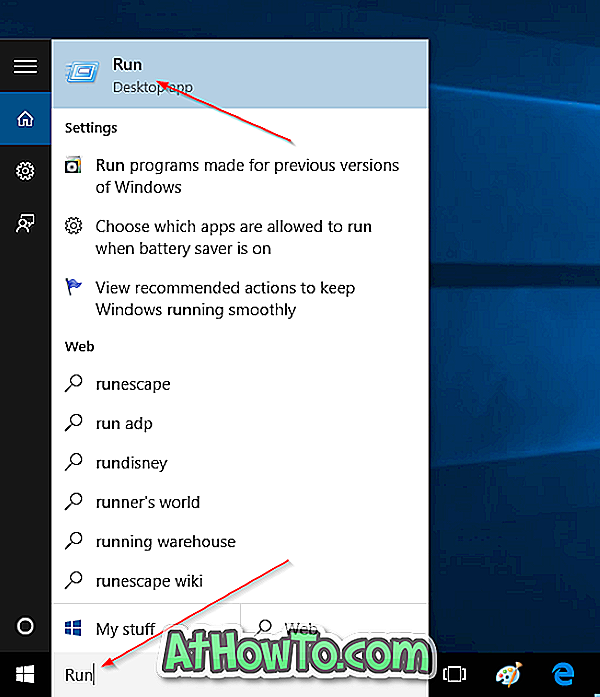
Korak 2: Desnom tipkom miša kliknite na Run (Pokreni) u rezultatima pretraživanja, a zatim kliknite Pin to Start ( Pričvrsti na početak) da biste Pin ploču pokrenuli u izbornik Start. Ako ga želite prikvačiti na programsku traku, kliknite na opciju Prikvači na programsku traku. Jednostavno!
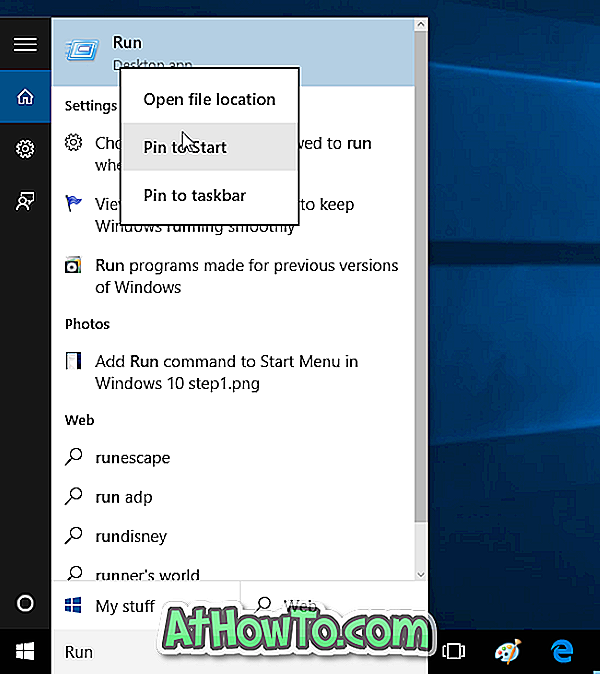
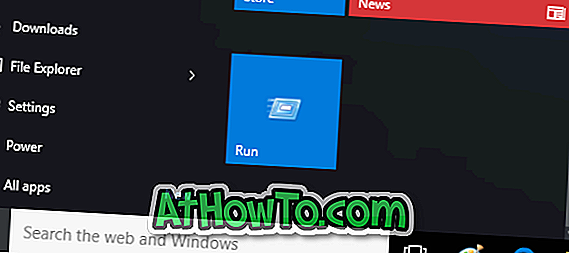
Kao što je već spomenuto, nije moguće dodati prečac Pokreni na lijevu stranu izbornika Start. Novo dodana stavka pojavit će se na desnoj strani izbornika Start. Novu dodanu ploču Run možete premjestiti na vrh izbornika Start radi vaše udobnosti.

Interesira vas i način dodavanja preuzimanja i dokumenata u vodič izbornika Start.














